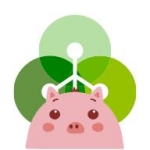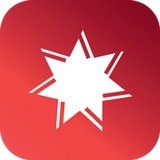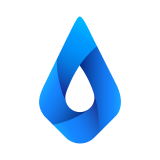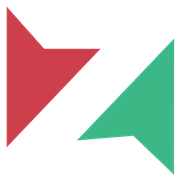笔记本win10系统无法设置Aero主题如何解决
时间:2019-01-13 来源:互联网 浏览量:
笔记本win10系统新添加Aero主题可以让桌面更为美观,漂亮,深受群众用户的喜爱,但是最近有用户发现电脑主题突然不见了,桌面变的难看了,而且在个性化设置窗口还无法设置Aero主题,显示灰色状态无法点击。遇到这样情况该怎么处理呢?下面小编分享笔记本win10系统无法设置Aero主题解决方法:
1、在win10系统桌面上,开始菜单。右键,运行。
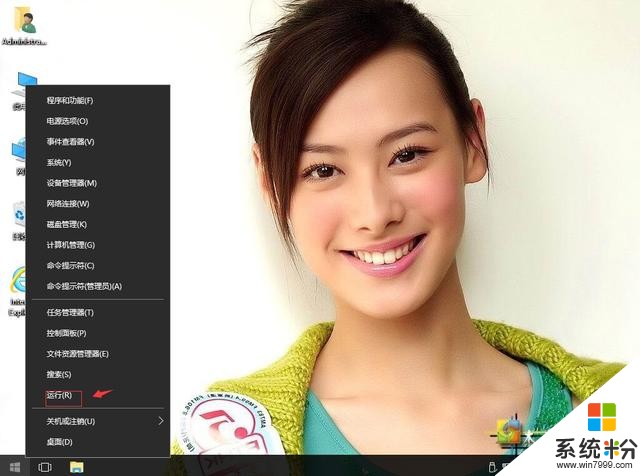
笔记本win10系统无法设置Aero主题如何解决-1
2、输入services.msc,再确定。
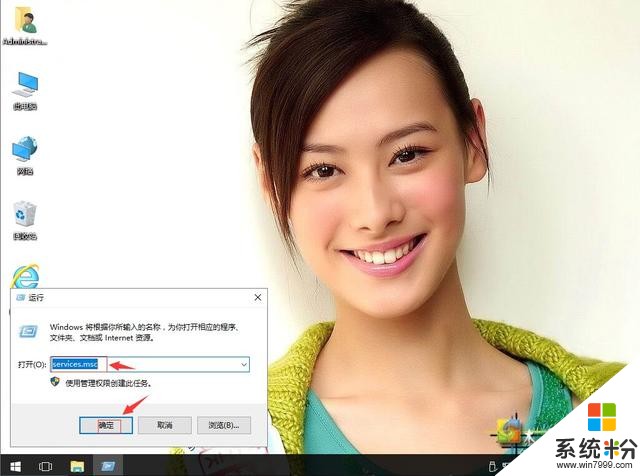
笔记本win10系统无法设置Aero主题如何解决-2
3、在服务中,找到Themes服务。
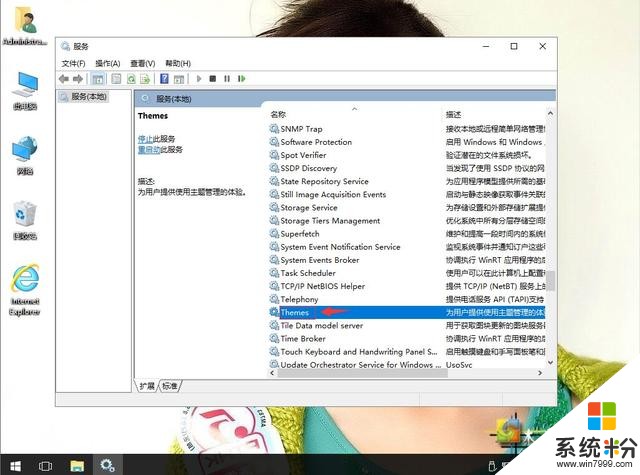
笔记本win10系统无法设置Aero主题如何解决-3
4、右键,属性。
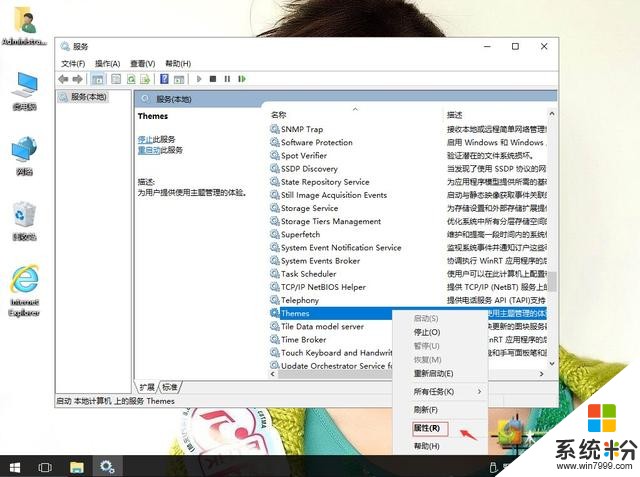
笔记本win10系统无法设置Aero主题如何解决-4
5、启动类型:自动。单击启动。然后单击应用,再确定。
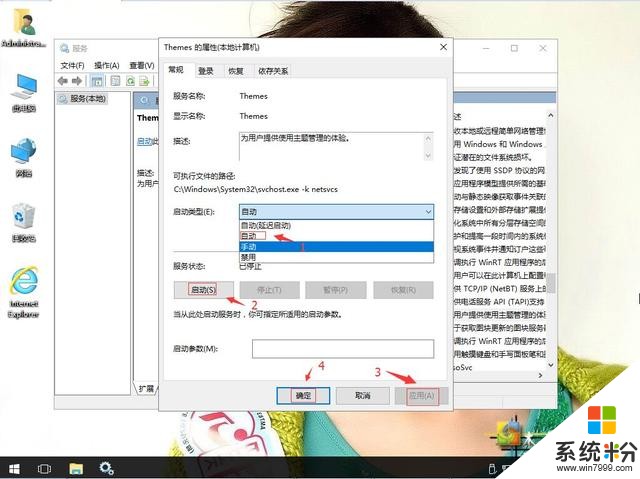
笔记本win10系统无法设置Aero主题如何解决-5
我要分享:
相关资讯
热门手机应用
最新热门游戏
微软资讯推荐
- 1 Windows10将按月收费?网友:按分钟计费更不是好
- 2 霍金警告:人工智能背叛人类!微软谷歌行业大佬紧急出手!
- 3 Win10企业版创意者更新ISO增强安全功能
- 4新的 Windows 和新的 Surface,微软要用这两款神器再战 Google 和苹果
- 5微软Chromium版Edge浏览器高对比度模式曝光
- 6微软为企业版用户开出绿色通道:Win7退役后仍可免费获得一年更新
- 7Defender干扰第三方杀软?微软称绝不会
- 8微软侧目!最爱Windows 10还是企业用户
- 9Intel反对没用! 骁龙835 Win10电脑年底爆发: 运行exe
- 10Win10 RS3首个重大功能曝光: My People回归!